【二师兄攻略】EasyRecovery是一款专业的数据恢
作者:二师兄的小弟编 时间:2019-12-19 18:00:59
【二师兄攻略】EasyRecovery是一款专业的数据恢复软件,能恢复包括文档、表格、图片、音频、视频等各种数据文件,它操作简单、功能强大,能为您带来高效的数据恢复体验。下面就由二师兄小编让简单认识一下EasyRecover这款软件界面的各个功能。
EasyRecovery它支持从各种各样的存储介质恢复丢失的数据文件,其支持的媒体介质包括:硬盘驱动器、光驱、闪存、硬盘、光盘、U盘、数码相机、手机等其它多媒体移动设备。
EasyRecovery有三个版本,可根据需求自主下载,同时发布了适用于windows及Mac平台的软件版本,满足用户的各种需求。

图1:EasyRecovery版本
下面以EasyRecovery企业版为例:

图2:主页面
那么我们在遇到文件丢失的情况下怎样数据恢复呢?单击恢复数据为例,进入以下页面:

图3:恢复数据主页面
EasyRecovery恢复数据主页面,会遇到一下几个图标:
单击此按钮返回主页面
单击此按钮可配置常规设置、文件类型和恢复设置
单击此按钮显示应用程序的信息
单击这个按钮在线购买软件
单击此按钮注册软件
根据需求勾选一个您需要恢复丢失的数据,下面,我们以办公文档为例,恢复机械硬盘数据:

图4:选择数据
勾选硬盘Windows(C:),单击扫描键开始扫描:

图5:扫描成功
屏幕显示扫描成功后,在对话框中找到您需要恢复丢失的数据,然后点击恢复即可进行数据恢复:

图6:数据恢复
如若未在对话框中找到您需要恢复丢失的数据,则需要深度扫描所选卷。重复之前的操作,在选择位置时,单击在屏幕下方的深度扫描,进行扫描。

图7:深度扫描第二阶段
提示1:扫描时,第一第二阶段,单击右下方的停止按钮,无法停止扫描,第三第四阶段,可停止按钮,停止扫描。

图8:深度扫描第三阶段
提示2:使用EasyRecovery进行数据恢复,需要激活码激活,才能使用。

图9:激活码
总的来说,EasyRecovery是一款能高效帮你恢复丢失的数据的实用软件,操作简单,能帮我们节省不少时间,实用性强,在实际生活中运用广泛,能为我们减少很多因为数据丢失带来的不必要的麻烦。
以上就是二师兄小编为大家分享的EasyRecovery恢复丢失数据方法,更多软件攻略请多多关注二师兄软件栏目。

 easy flight手游汉化版(暂未上线)
easy flight手游汉化版(暂未上线) Easy脑力风暴
Easy脑力风暴 Easy Reflexes Measurement
Easy Reflexes Measurement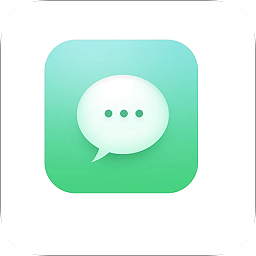 手机视频恢复精灵免费破解版
手机视频恢复精灵免费破解版 古画恢复 完整修改版
古画恢复 完整修改版 公主医院恢复
公主医院恢复 帽子先生大冒险方向键丢失了
帽子先生大冒险方向键丢失了 寻找丢失的熊孩子
寻找丢失的熊孩子 丢失的魔典:被盗的王国
丢失的魔典:被盗的王国 幻塔捏脸数据码手游最新版2021 v1.0
幻塔捏脸数据码手游最新版2021 v1.0 永劫无间李小龙捏脸数据官方最新完整版2022 v1.0
永劫无间李小龙捏脸数据官方最新完整版2022 v1.0 花亦山心之月捏脸数据
花亦山心之月捏脸数据 简单大脑训练方法
简单大脑训练方法 打倒魔王的方法(测试版)
打倒魔王的方法(测试版) 圣诞老人最蠢的方法
圣诞老人最蠢的方法